Google Pixel använder några av de mest avancerade bildbehandlingarna som finns för att ge dramatiska förbättringar av din smartphonefotografering. Ibland behövs dock en mer subtil touch, och det är där Camouflage, en förbättrad form av Magic Eraser, räddar dagen. Det senaste i en Pixel-ägares arsenal, Camouflage minskar effekten av distraherande föremål i ditt foto utan att ta bort dem helt.
Innehåll
- Hur man använder Camouflage
- Vilka enheter fungerar Camouflage med?
- Magic Eraser kontra Camouflage
Rekommenderade videor
Lätt
5 minuter
Telefon i Google Pixel 6-serien
Sättet det fungerar på är att ändra färgen och nyansen på något som är påträngande så att det inte förringar ögonblicket som fångas. Google gav en kort men tydlig demonstration av denna nya Pixel-funktion — på bilden bygger två barn ett sandslott, men en bländande, fluorescerande grön kylare drar uppmärksamheten åt vänster tills kamouflage används för att förvandla det där ögonsåret till en tillfällighet detalj.

Hur man använder Camouflage
Det första steget i att använda Camouflage är att hitta det här alternativet, som är något gömt i redigeringskontrollerna för Google Foto.
Steg 1: Öppna ett foto med en distraherande färg, som en jacka med klarröda höjdpunkter.

Steg 2: Välj Redigera alternativet, rulla sedan nedre fältet till vänster och välj Verktyg för att avslöja flera avancerade alternativ för att justera ett foto på din Google Pixel.

Relaterad
- Ingenting Telefon 2 vs. Google Pixel 7: vilken $599-telefon är bäst?
- Skaffa en Google Pixel 7 för samma pris som en Google Pixel 7a idag
- Letar du efter en billig telefon? Google Pixel 6a är $100 rabatt idag
Steg 3: Plocka Magiskt suddgummi från baren precis ovanför Verktyg. Det var här Google gömde undan sin nya kamouflagefunktion, och den är relaterad till Magic Eraser.
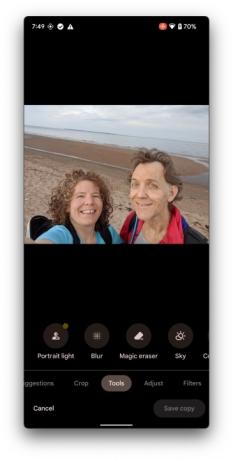
Steg 4: Efter att ha valt Magiskt suddgummi, kommer din Pixel att ta några sekunder på sig att analysera fotot och ge förslag. Standardverktyget är Eraser, så du måste välja Kamouflage för att testa den nya funktionen.

Steg 5: Om området som är för starkt färgat redan är valt, välj helt enkelt det för att använda kamouflage. I de flesta fall måste rätt område väljas. Det är ganska bra att nypa med två fingrar för att zooma in på den plats som distraherar. Rita sedan en kontur runt de stötande färgerna.
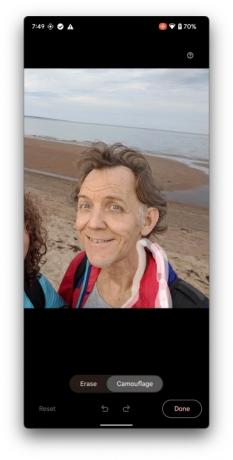
Steg 6: Så fort du lyfter fingret kommer din Pixel-telefon att stänga av dessa färger och ersätta en levande färg med något som tonar in i bakgrunden. Ibland är det en gråaktig färg med en nyans, och andra gånger kommer Camouflage att plocka upp en färg från det omgivande området eller bakgrunden.
Eventuella fläckar som har missats kan skisseras eller målas över tills du är nöjd med resultatet. Google hjälper till att förfina urvalet så att perfekt ritning inte är nödvändig. Skissera bara grovt och finjustera sedan efter behov.

Steg 7: När du är klar väljer du Gjort > Spara kopia för att lagra den nya versionen bredvid originalet.

Steg 8: Det är lätt att bläddra fram och tillbaka mellan de två för att se hur stor skillnad ett färgbyte kan göra, och ibland förvandla ett snyggt foto till ett fantastiskt.

Vilka enheter fungerar Camouflage med?
Att vara Googles nyaste smartphone, den Pixel 6a levereras med kamouflagefunktionen tillgänglig direkt ur kartongen. De Pixel 6 och Pixel 6 Pro använder samma Google Tensor-processor och har redan Magic Eraser, så Camouflage kommer troligen snart.
Framtida Pixel-smarttelefoner kommer säkert också att få de senaste funktionerna. Huruvida Magic Eraser och Camouflage kommer att stödjas officiellt på äldre pixlar och andra Android telefoner är okänd.
Magic Eraser kontra Camouflage
När kamouflagefunktionen används är Magic Eraser ett annat möjligt alternativ. Medan Camouflage gör en färg mindre iögonfallande, försöker Magic Eraser att helt ta bort ett oönskat föremål eller objekt i ett fotografi. Att totalt radera en liten detalj eller person från bakgrunden brukar fungera väldigt bra.
Större objekt är å andra sidan svårare eftersom Googles AI har mindre bakgrundsinformation att arbeta med för att fylla i bilden. Det kan vara ett bra tillfälle för dig att överväga kamouflage, vilket gör distraktionen mindre märkbar. Kamouflage är också ett bättre val när det inte är målet att ta bort en person eller ett föremål, men att tona ner en stark färg hjälper andra delar av bilden att sticka ut.
Google fortsätter att lägga till mer och mer intelligens till sin Pixel-linje, och även äldre modeller får uppdateringar och nya Pixel Drop-funktioner i tre år. Pixel 6-serien har fem års uppdateringar, vilket gör de senaste Google-telefonerna bättre än någonsin.
Med Camouflage som går med i en påse med trick som redan är full med Magic Eraser, Real Tone, Night Sight, Top Shot och mer, Googles Pixel börjar verkligen stå i en värld som i allt högre grad förlitar sig på smartphonefotografering som ett av de bästa sätten kommunicera.
Om din Pixel 6 inte har den förbättrade versionen av Magic Eraser som inkluderar Camouflage, håll ett öga på Pixel eftersom den tappar funktionsuppdateringar såväl som uppdateringar för apparna Kamera och Foton.
Redaktörens rekommendationer
- Google Pixel 8: alla de senaste ryktena och vad vi vill se
- Är du sugen på Google Pixel 8 Pro? Denna läcka förstörde bara allt
- Så här installerar du Google Play Butik på din Amazon Fire-surfplatta
- Google Pixel Watch har aldrig varit billigare än det är för Prime Day
- Detta är helt klart det bästa Google Pixel 7 Prime Day-erbjudandet
Uppgradera din livsstilDigitala trender hjälper läsare att hålla koll på den snabba teknikvärlden med alla de senaste nyheterna, roliga produktrecensioner, insiktsfulla redaktioner och unika smygtittar.




